
Sisukord:
- Autor John Day [email protected].
- Public 2024-01-30 08:47.
- Viimati modifitseeritud 2025-01-23 14:40.
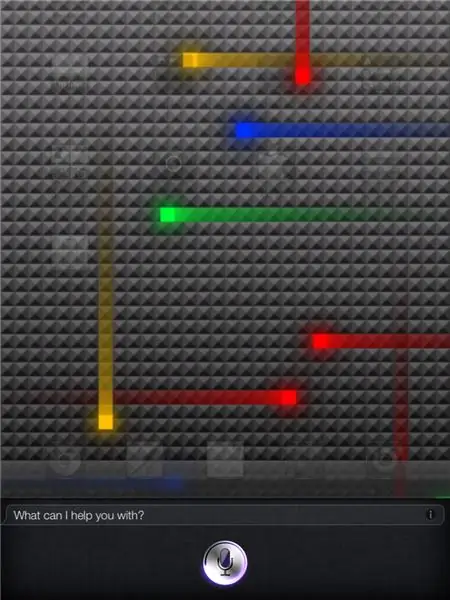
Kas näete alati neid Siri reklaame ja arvate, et ma soovin, et saaksin selle kätte, kuid ei maksaks iPhone 4s eest kopsakaid hindu. No nüüd saate! See on samm-sammult, kuidas saada Siri mis tahes jailbroken iOS 5.1.x iPadile! Seda juhendit pole lihtne järgida, vaid selgitan ka kõiki samme üksikasjalikult. See hõlmab puhverserverit, mis paneb Siri töötama. Ma olin inspireeritud seda juhendama, sest… - ma tahtsin alati Siri saada, kuid ma ei tahtnud iPhone'i. - Ma arvasin, et see oli kena funktsioon, mille sain cydiast. - Ma teadsin, et leian viisi, kuidas saada Siri oma iPadile. - Tahtsin endale väljakutse esitada. Peaksite selle alla laadima, sest… - Säästate raha, kui ei osta iPhone'i. -Töötab samamoodi nagu päris Siri. -See aitab teid igapäevaelus. Loodan, et teile meeldib Siri oma iPadile saada! Palun laadige failid alla omal vastutusel.
Samm: materjalid
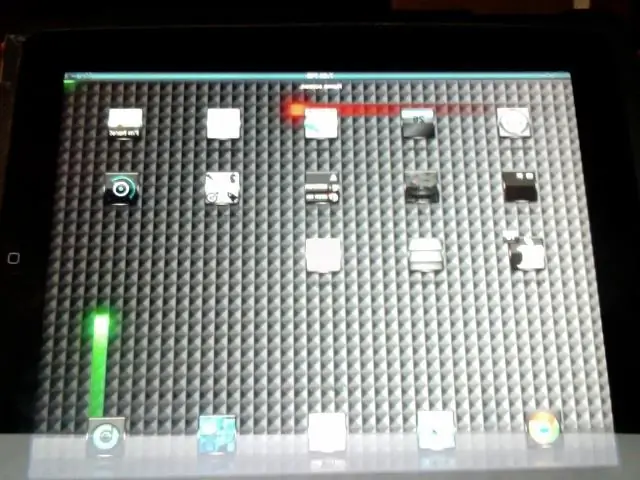
Materjalid: - Jailbroken iPad (1., 2., 3.) - allalaaditavad Cydia -failid: - aktiveerija - allalaaditavad SBSettings -hoidlad: -
Samm: hoidla lisamine
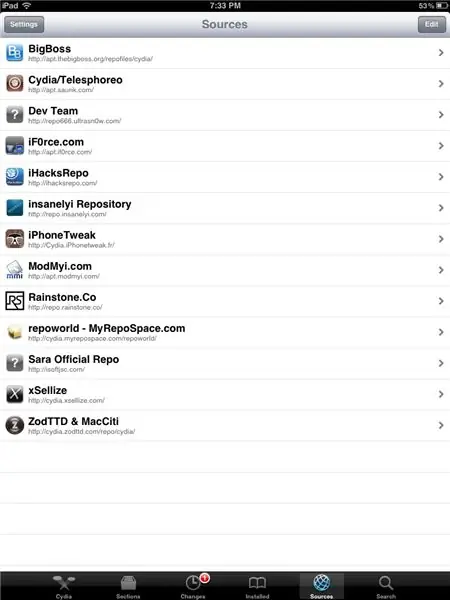
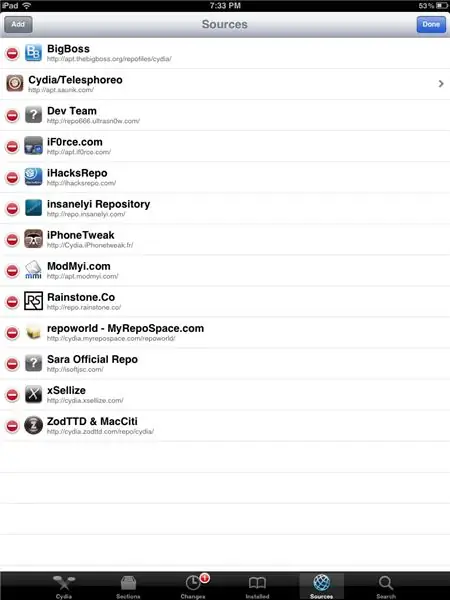
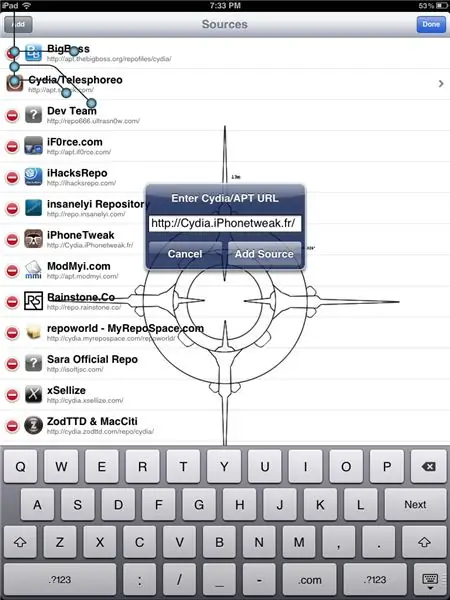
Esiteks peaksite minema rakendusse Cydia ja avama allikad. Seejärel vajutage paremas ülanurgas nuppu Redigeeri. Nüüd klõpsake vasakus nurgas nuppu Lisa. Nüüd lisage esitatud URL: https://Cydia.iPhonetweak.fr/ Enne allalaadimisprotsessi toimumist on teil võimalus allikas igal juhul lisada või tühistada. Lisage ikkagi allikas!
Samm: esmalt installige
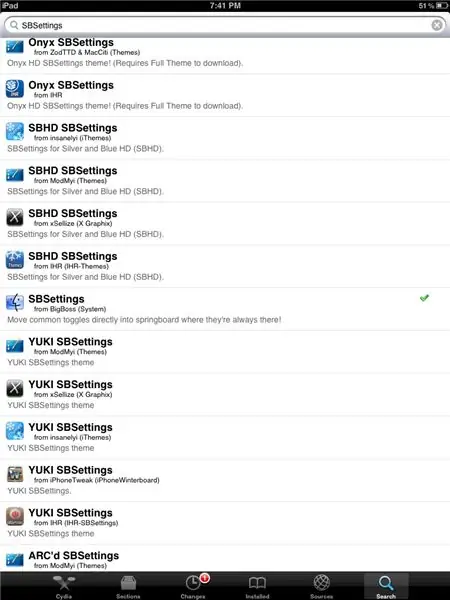
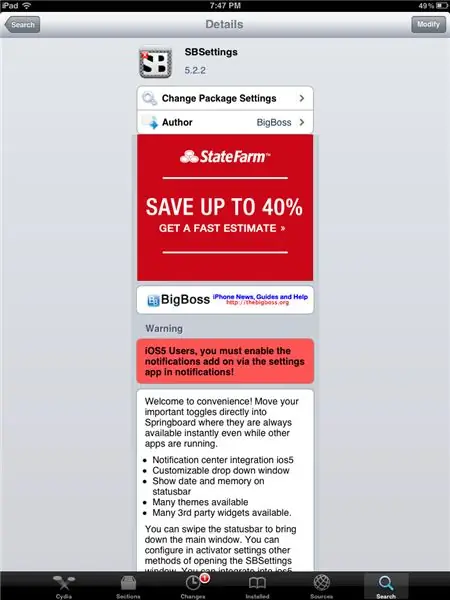
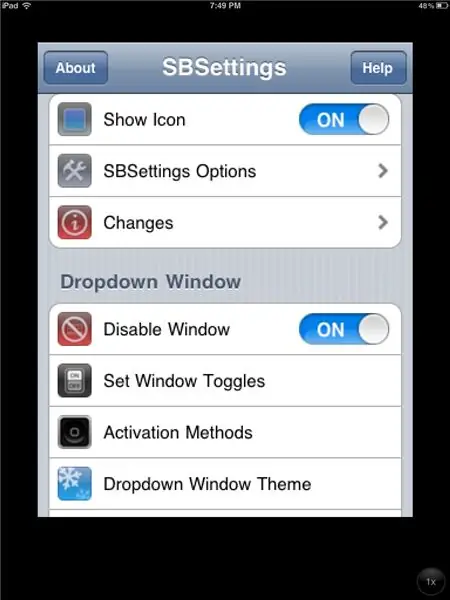
Soovite installida BigBossi SBSettings. (See on juba lisatud allikas.) See installib rakenduseks ka Activatori. Pärast installimist taaskäivitage seade. Pärast seda minge SBSettingsisse ja veenduge, et Kuva ikoon on sisse lülitatud, aken Keela on sisse lülitatud, Lülita keelamine on välja lülitatud ja eraldi loend on sisse lülitatud. Seadete valikute kiireks vahetamiseks minge jaotisse "Määra märguannete lülitid" ja lülitage vidinad, mida soovite oma teavituskeskuses näha.
Samm: teine install
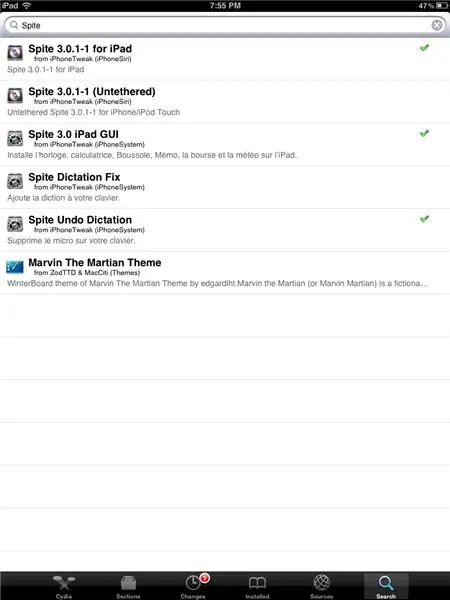
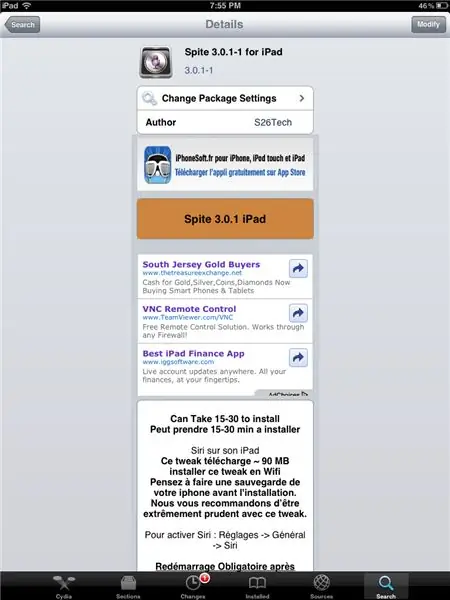
Soovite minna Cydiasse ja otsida Spite. Kui näete valikuid Spite, soovite minna jaotisse Spite 3.0.1-1 iPadile. Soovite selle installida. Olge kannatlik, selle installimise allalaadimine võib võtta kuni 20 minutit. See võtab 90 MB tühik.*ÄRGE TÜHISTAGE seda allalaadimist, kui te seda teete, siis tellite teie IPADi ja seda ei kasutata enam kunagi!
Samm: kolmas install
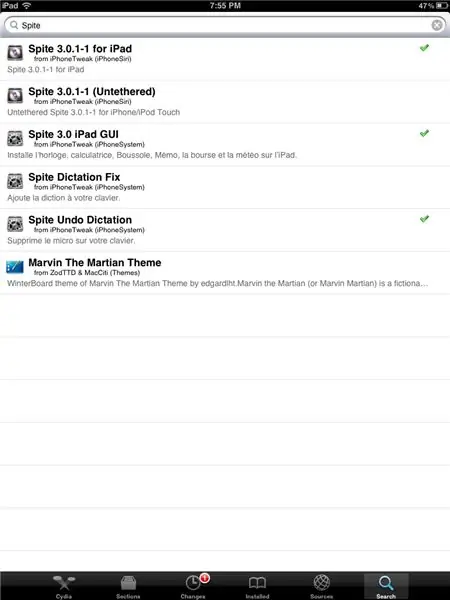
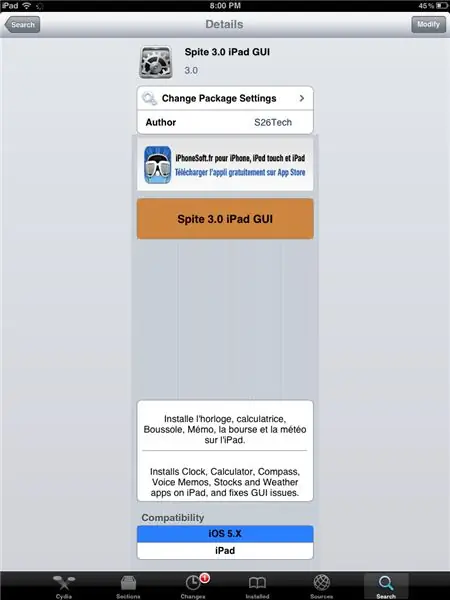
Pärast seda pikka sammu soovite Cydias uuesti Spite'i otsida. Laadige alla "Vaatamata 3.0 iPadi GUI", see annab teile rakendused aktsiate, ilmade, kellade jms jaoks. *KORD, kui alustate allalaadimist, palutakse teil installida rakendused või vidinad. Paigaldage rakendused, kuna vidinad esitavad teie seadmele peamisi probleeme ja purunemisi. KORD JÄLLE ÄRGE LÕPPE LAADIMIST LÕPETAMA, VÕI SEE SEADMET HOIATAB.
Samm: Spire puhverserver
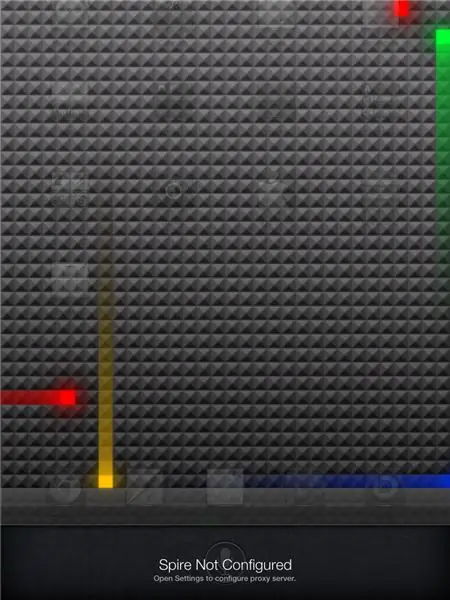
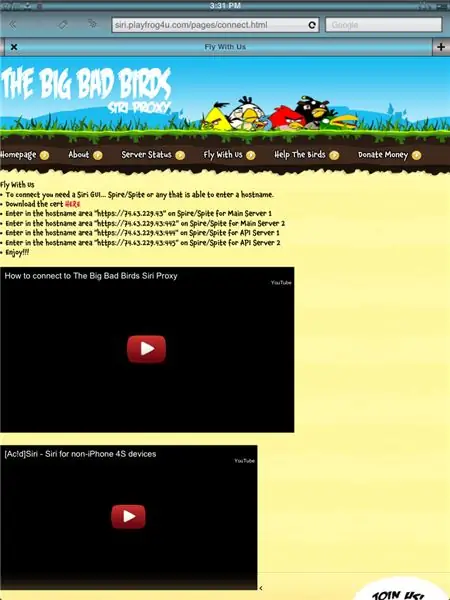
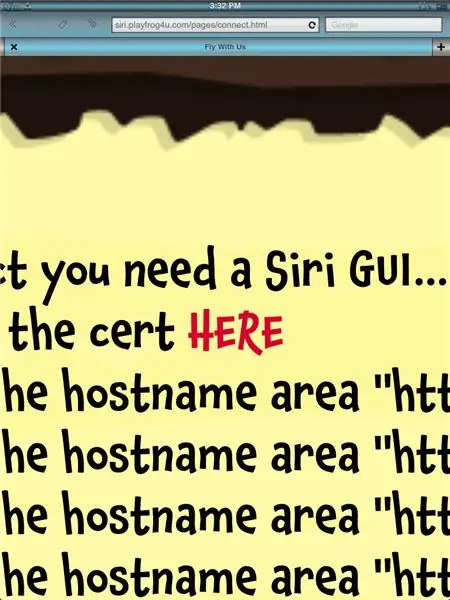
Vabandame ebamugavuste pärast, kuid veebisait sulgus enne õuna. Pakun uue puhverserveri, mis pole allpool nii hea. - Seda Siri puhverserverit nimetatakse suurteks halbadeks lindudeks. Te lähete sellele veebisaidile: siri.playfrog4u.com/ -Seejärel laadige sertifikaat alla. Klõpsake siin, kus see kirjas on. See viib teid seadetesse, et sertifikaati usaldada. Veenduge, et usaldate seda. - Nüüd minge seadete juurde ja sisestage see puhverserver spire: https://74.63.229.43:444 - See puhverserver ei sisalda Wolfram Alpha -d nagu eelmine. Nüüd hoidke lihtsalt kodunuppu all ja nautige Siri!
Samm: nautige
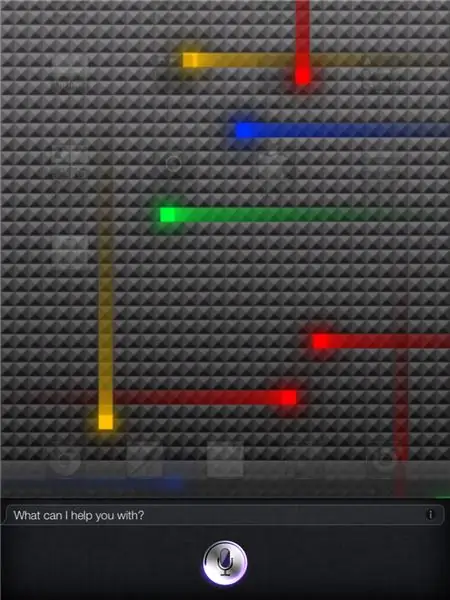
Nüüd ei ole te Siri pärast teiste peale kade, sest nüüd on teil oma iPadis oma kohandatav Siri! Nautige!
Soovitan:
Kuidas oma muusikat oma iPodist tagasi saada .. TASUTA!: 7 sammu

Kuidas oma muusikat oma iPodist tagasi saada .. TASUTA!: Põhimõtteliselt ei lase iPodid muusikat sealt uuesti importida, vaid ainult kustutada. Näiteks kui soovite oma lemmiklaule panna oma iPodis, kuid kustutage need kogemata arvutist välja. Nii et sa istusid seal halvas moos
Google'i või Youtube'i videote tasuta teisendamine peaaegu mis tahes muusse meediumivormingusse: 7 sammu

Google'i või Youtube'i videote tasuta teisendamine peaaegu mis tahes muusse meediumivormingusse: selles juhendis näitan teile, kuidas paljudelt saitidelt (YouTube, Google Video jne) videosisu alla laadida ja teisendada, kasutades kahte meetodit paljudesse teistesse vormingutesse ja koodekid. Teine kasutusala on muusikavideote allalaadimine ja teisendamine mp3 -deks
Teisendage (peaaegu) mis tahes meediumifail tasuta (peaaegu) mis tahes muuks meediumifailiks!: 4 sammu

Teisendage (peaaegu) mis tahes meediumifail tasuta (peaaegu) mis tahes muuks meediumifailiks!: Minu esimene juhendatav, tervitused! Igatahes otsisin Google'ist tasuta programmi, mis teisendaks minu Youtube.flv failid vormingusse on universaalsem, nagu.wmv või.mov. Otsisin lugematuid foorumeid ja veebisaite ning leidsin sealt programmi nimega
Kuidas saada ekraanile mis tahes värvi heksakood: 7 sammu

Kuidas saada ekraanile mis tahes värvi heksakood: ma näitan teile, kuidas saada kuueteistkümnendkoodi igale värvile, mida teie arvutimonitor teile näitab, et saaksite neid kasutada HTML-dokumentides ja muudes väljamõeldud arvutiasjades. Üllataval kombel kasutab see legaalset tarkvara
Kasutage odava hinnaga mis tahes 5.1 kõlarisüsteemi koos mis tahes MP3 -mängija või arvutiga!: 4 sammu

Kasutage odavalt mis tahes 5.1 kõlarisüsteemi koos mis tahes MP3 -mängija või arvutiga!: (See on minu esimene juhendatav ja inglise keel pole minu emakeel) Ostsin omal ajal odavalt Creative Inspire 5100 kõlarite komplekti. Ma kasutasin seda oma töölauaga, millel oli 5.1 helikaart (PCI). Siis kasutasin seda koos sülearvutiga, kellel oli
